6 τρόποι για την επίλυση της οθόνης iPhone που δεν ανταποκρίνεται
Το iPhone είναι μία από τις συσκευές high-end που είναιδημοφιλή παντού. Έχει πολλά ελκυστικά χαρακτηριστικά, το 3D touch είναι ένα από αυτά. Όταν αυτό παρουσιάστηκε για πρώτη φορά δημιούργησε έναν τεράστιο ανεμιστήρα μετά και οι άνθρωποι το αγάπησαν. Αλλά υπάρχουν και άλλα θέματα που σχετίζονται με αυτό. Έχει αναφερθεί από πολλούς χρήστες ότι μερικές φορές η οθόνη των iPhones τους δεν ανταποκρίνεται και δεν φαίνεται να ανακαλύπτουν τι είναι λάθος με αυτό και πώς να λύσει αυτό το ζήτημα. Λοιπόν, αυτό το άρθρο μιλάει για τους διάφορους τρόπους με τους οποίους μπορείτε να λύσετε Η οθόνη iPhone δεν ανταποκρίνεται θέμα.
- Τρόπος 1: Αναγκαστική επανεκκίνηση του iPhone
- Τρόπος 2: Αλλαγή ρυθμίσεων 3D αφής
- Τρόπος 3: Απελευθερώστε την αποθήκευση iPhone
- Διαδρομή 4: Διαγραφή και επανεγκατάσταση εφαρμογών
- Τρόπος 5: Επισκευή συστήματος iOS χωρίς απώλεια δεδομένων
- Τρόπος 6: Θέματα υλικού
Τρόπος 1: Αναγκαστική επανεκκίνηση του iPhone
Αυτή είναι η πιο τυποποιημένη λύση για όλουςσκέφτεται πότε η οθόνη του iPhone δεν ανταποκρίνεται. Υπάρχουν διαφορετικοί τρόποι για διαφορετικά μοντέλα iPhone. Μάθετε πώς μπορείτε να κάνετε επανεκκίνηση κάθε μοντέλου.
Δύναμη επανεκκίνηση του iPhone 6 / 6S και νωρίτερα:
Εάν η οθόνη σας iPhone 6 δεν ανταποκρίνεται, πατήστε ταυτόχρονα το Home & Sleep / Wake και κρατήστε το μέχρι να εμφανιστεί το λογότυπο της Apple.
Αναγκάστε να επανεκκινήσετε το iPhone 7/7 Plus:
Πατήστε ταυτόχρονα το πλήκτρο Volume & Sleep / Wake και κρατήστε το μέχρι να εμφανιστεί το λογότυπο της Apple.
Δυνατότητα επανεκκίνησης του iPhone 8/8 Plus / X / XS / XR,
Πατήστε Αύξηση έντασης ήχου και μείωση έντασης μία προς μία και απελευθερώστε γρήγορα αυτά τα κουμπιά. Στη συνέχεια, πατήστε και κρατήστε πατημένο το πλήκτρο Sleep / Wake μέχρι να εμφανιστεί το λογότυπο της Apple.

Τρόπος 2: Αλλαγή ρυθμίσεων 3D αφής
Εάν η οθόνη του iPhone σας δεν ανταποκρίνεται στην επαφή καιαυτό οφείλεται στις ρυθμίσεις 3D αφής, μπορεί να διευθετηθεί εύκολα. Μπορείτε να το κάνετε αυτό ρυθμίζοντας την ευαισθησία της αφής ακολουθώντας τα παρακάτω βήματα.
Βήμα 1: Ανοίξτε τις "Ρυθμίσεις" στο iPhone και από εκεί προχωρήστε για να αποκτήσετε πρόσβαση στο "Γενικά".
Βήμα 2: Πλοηγηθείτε / μετακινηθείτε προς τα κάτω και πατήστε "Προσβασιμότητα" και από εκεί μπορείτε να επιλέξετε 3D Touch.

Βήμα 3: Αυτή η επιλογή θα έχει πολλές ρυθμίσεις τις οποίες μπορείτε να ρυθμίσετε. βασικά μπορείτε να το προσαρμόσετε κυρίως σε οποιαδήποτε από τις τρεις ευαισθησίες, ελαφριά, μεσαία, σταθερή. Αν θέλετε, μπορείτε ακόμη και να απενεργοποιήσετε τη λειτουργία.
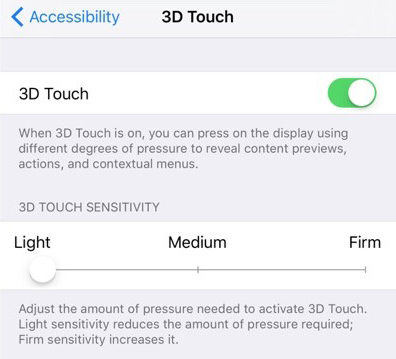
Τρόπος 3: Απελευθερώστε το iPhone Storage
Εάν η οθόνη αφής του iPhone σας δεν αποκρίνεταισωστά, μπορεί να οφείλεται στο γεγονός ότι το iPhone σας είναι γεμάτο από πολλά αρχεία και φακέλους και αυτό κάνει το τηλέφωνό σας αργό και αργό. Δεν ανταποκρίνεται ούτε καν τόσο γρήγορα όσο θα το θελήσατε και τελικά σας κάνει να αισθάνεστε απογοητευμένοι και ενοχλημένοι. Μπορείτε να εκκαθαρίσετε κάποιο χώρο στο τηλέφωνό σας, διαγράφοντας όλες τις αχρησιμοποίητες εφαρμογές που είναι αποθηκευμένες στο τηλέφωνό σας. Με αυτό τον τρόπο το iPhone γίνεται πολύ πιο γρήγορα!
Πρώτα πηγαίνετε στις Ρυθμίσεις, στη συνέχεια Γενικά και περιηγηθείτε στο iPhone Storage. Τώρα, αγγίξτε οποιαδήποτε εφαρμογή θέλετε να διαγράψετε και πατήστε "Διαγραφή εφαρμογής".

Η επιλεγμένη εφαρμογή θα εγκατασταθεί αμέσως. Με αυτόν τον τρόπο, διαγράψτε όλες τις άλλες μη σημαντικές εφαρμογές.
Μπορείτε ακόμη να χρησιμοποιήσετε το Free iCareFone Cleanerwhichκαθαρίζει αποτελεσματικά τα ανεπιθύμητα αρχεία, τα αντίγραφα των αρχείων και την κρυφή μνήμη. Πρόκειται για ένα επαγγελματικό καθαρότερο λογισμικό που μπορεί εύκολα να ξεκαθαρίσει τον πολύ αναγκαίο χώρο στο iPhone σας. Κατά κάποιο τρόπο, αυτό κάνει τη διαδικασία εκκαθάρισης ανεπιθύμητων σκουπίδια από το iPhone σας πολύ εύκολη και αποτελεσματική.
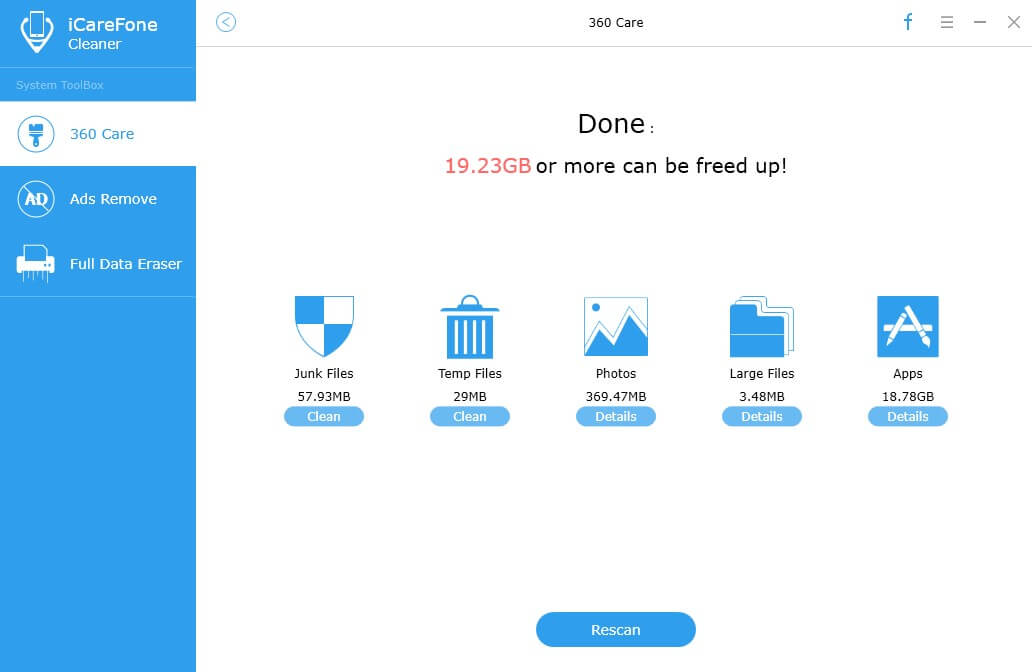
Τρόπος 4: Διαγραφή και επανεγκατάσταση της εφαρμογής
Εάν σε περίπτωση που κάποια συγκεκριμένη εφαρμογή δείχνει ότι δεν ανταποκρίνεται στην αφή, τότε ένας εύκολος τρόπος είναι να απεγκαταστήσετε τη συγκεκριμένη εφαρμογή και στη συνέχεια να την εγκαταστήσετε ξανά.
Μπορείτε να το κάνετε μόνο με το πάτημα και το πάτημα του κουμπιούεφαρμογή που εμφανίζει προβλήματα και στη συνέχεια αγγίζοντας το σύμβολο "Σταυρός" που εμφανίζεται στην εφαρμογή. Με τον τρόπο αυτό αποκαθίσταται. Για να το εγκαταστήσετε ξανά, απλά πρέπει να μεταβείτε στο App Store και να αναζητήσετε αυτήν την εφαρμογή πληκτρολογώντας το όνομά της στη γραμμή αναζήτησης και στη συνέχεια επανεγκαθιστώντας ξανά.
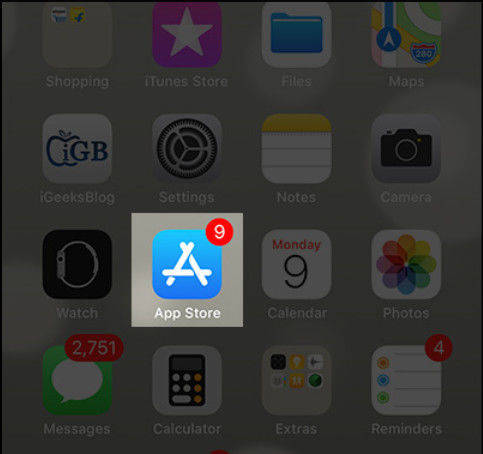
Με αυτόν τον τρόπο, η συγκεκριμένη εφαρμογή πρέπει να αρχίσει να λειτουργεί σωστά.
Τρόπος 5: Επισκευή συστήματος iOS χωρίς απώλεια δεδομένων
Για την επισκευή του λογισμικού του iPhone σας χωρίςχάνοντας οποιαδήποτε δεδομένα, μπορείτε να χρησιμοποιήσετε το Tenorshare ReiBoot. Αυτό είναι ένα πολύ συνιστώμενο λογισμικό για τον εντοπισμό και την επιδιόρθωση όλων των τεχνικών δυσλειτουργιών στο iPhone σας. Μπορείτε να χρησιμοποιήσετε το ReiBoot για να διορθώσετε την αποσύνδεση αφής ακολουθώντας τα παρακάτω βήματα.
Βήμα 1: Κατεβάστε και εγκαταστήστε το Tenorshare ReiBoot στο PC / Mac σας και μόλις το εγκαταστήσετε, ξεκινήστε το.
Βήμα 2: Συνδέστε το iPhone που έχει το πρόβλημα, στον υπολογιστή / Mac με τη βοήθεια καλωδίου αστραπής USB.
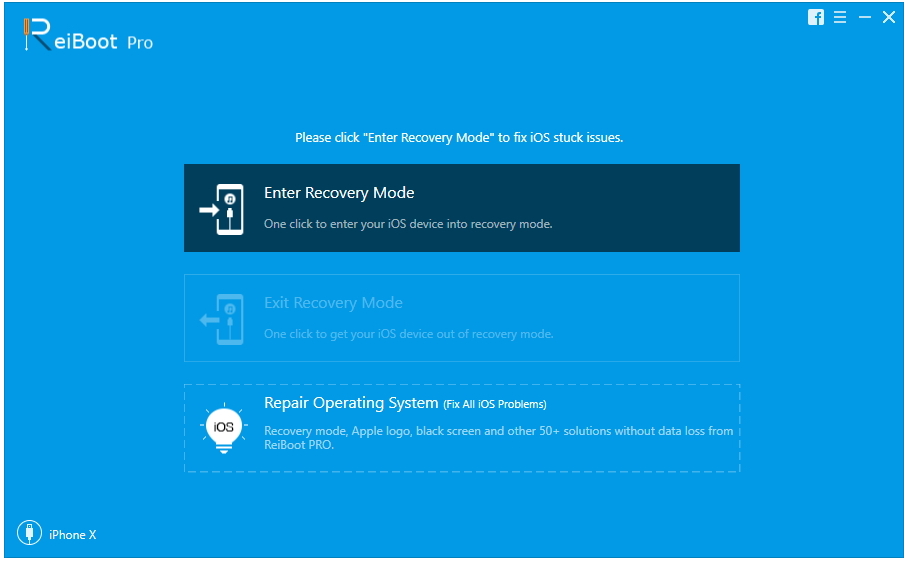
Βήμα 3: Το ReiBoot θα εντοπίσει τώρα το iPhone σας. Τώρα, πατήστε στο "Repair Operating System" (Λειτουργικό σύστημα επισκευής) και περιμένετε λίγο και στη συνέχεια κάντε κλικ στο "Start Repair".

Βήμα 4: Μετά τη λήψη του τελευταίου πακέτου υλικολογισμικού, ξεκινήστε τη διαδικασία επισκευής και το iPhone σας θα επισκευαστεί χωρίς απώλεια δεδομένων.

Τρόπος 6: Θέματα υλικού
Σε περίπτωση που η οθόνη σας δεν ανταποκρίνεται λόγω τουτα ζητήματα υλικού, όπως η ρωγμή οθόνης, τότε οι παραπάνω μέθοδοι δεν θα βοηθήσουν στην επίλυση του προβλήματός σας. Θα χρειαστεί είτε να στείλετε ταχυδρομείο στο κέντρο εξυπηρέτησης πελατών της Apple είτε εσείς ο ίδιος θα πρέπει να πάτε στο πλησιέστερο κέντρο εξυπηρέτησης για να αντικαταστήσετε την οθόνη.
συμπέρασμα
Η οθόνη που δεν ανταποκρίνεται ή καθυστερεί είναι απολύ ενοχλητικό πρόβλημα το οποίο μπορεί να αντιμετωπίσει κανείς. Εάν έχετε τέτοια προβλήματα και θέλετε να μάθετε πώς μπορείτε να διορθώσετε την οθόνη iPhone χωρίς ανταπόκριση, μπορείτε εύκολα να ανατρέξετε στους παραπάνω 6 τρόπους για να λύσετε αποτελεσματικά το πρόβλημά σας. Το Tenorshare ReiBoot είναι το πολύ συνιστώμενο λογισμικό επισκευής το οποίο είναι το πιο αποτελεσματικό απ 'όλα. Εάν η απροθυμία της οθόνης οφείλεται στον μεγάλο αποθηκευτικό χώρο που κατέχουν όλα τα αρχεία σας, τότε μπορείτε να εγκαταστήσετε το Tenorshare iCareFone Cleaner για να καθαρίσετε τα ανεπιθύμητα αρχεία από το iPhone σας.










